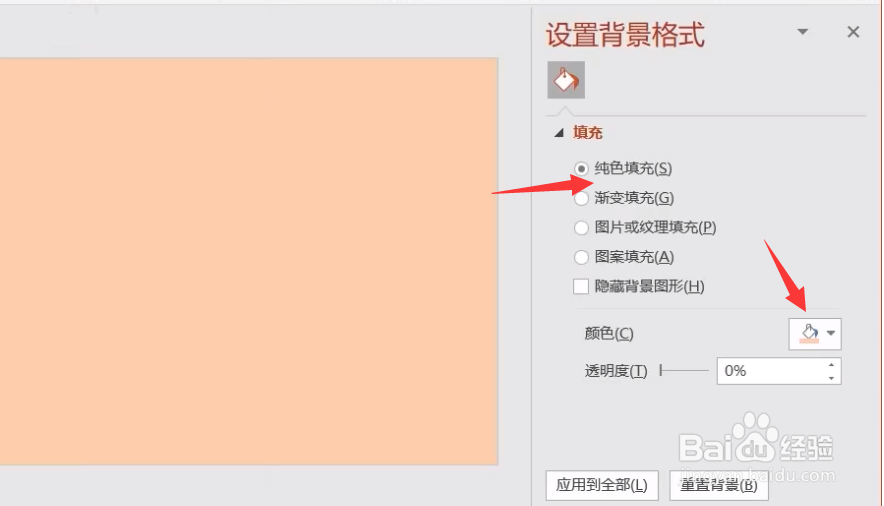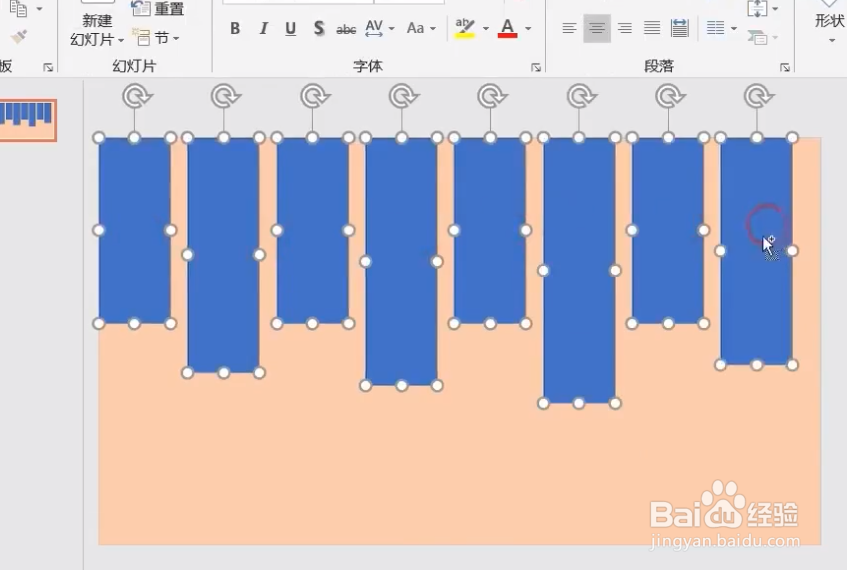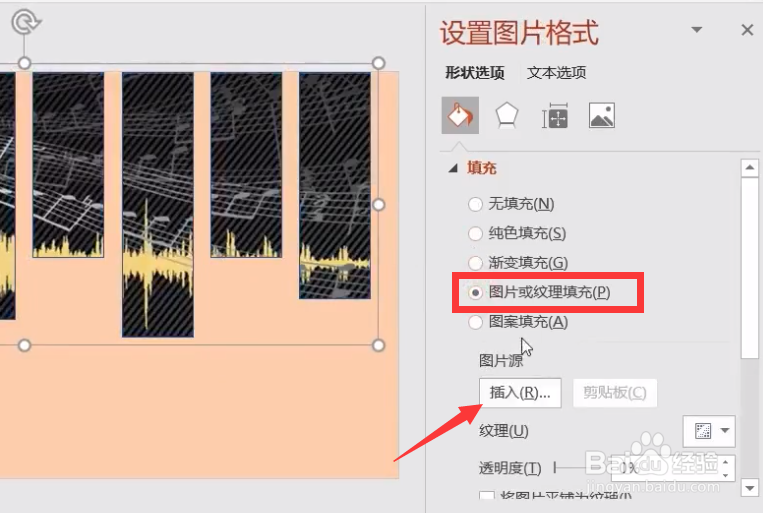PowerPoint如何制作形状填充图片效果
1、首先,我们对PPT幻灯片页面的版式进行设置,如图所示,鼠标右击空白区域选择版式。
2、我们将PPT的背景色进行更换,同时我们点击形状下拉列表,选择一种形状进行插入。
3、接下来,我们按如图所示进行操作,绘制多个形状区域,并且将其进行组合。
4、雪中所绘制的形状,区域,点击填充选项卡中的图片背景。
5、接下来我们直接选择本地计算机中的图片作为填充图片进行加载。
6、最后我们还可以对形状填充一些文字效果,这样我就完成了图片填充形状效果了。
声明:本网站引用、摘录或转载内容仅供网站访问者交流或参考,不代表本站立场,如存在版权或非法内容,请联系站长删除,联系邮箱:site.kefu@qq.com。
阅读量:30
阅读量:28
阅读量:33
阅读量:57
阅读量:23